advertisement
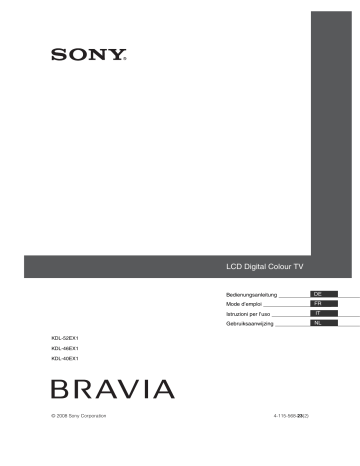
Optionele apparatuur gebruiken
Verbindingsdiagram
U kunt een breed scala aan extra apparatuur op het toestel aansluiten. Kabels worden niet meegeleverd.
Mediaontvanger
1 2 3 4 5
Achte
AV2
R L
COMPONENT IN
R L P R /C R P B /C B Y
AV1
DIGITAL AUDIO
OUT (OPTICAL)
3 2 1
(RGB)
PC IN DC IN 18V IN IR BLASTER
6 7 8 9
Voork
PROG
LINK
HOME
0
Scherm qa qs
Linkerkant qd
8
24 NL
Verbinden met
1 / AV2
2 /
COMPONENT IN
3
4
/ AV1
DIGITAL AUDIO
OUT (OPTICAL)
5 8
6 !
DC IN 18V
7 (RGB)/
PC IN
8 HDMI IN 1/2/3,
MONITOR HDMI
IN
9 IR BLASTER
0 CAM
(Conditional
Access Module)
Ingangssymbool op het scherm
AV2
Beschrijving
Component De component-video-ingangen ondersteunen enkel de volgende video-invoersignalen: 480i, 480p, 576i, 576p, 720p,
1080i en 1080p.
AV1
Wanneer u monoapparatuur aansluit, verbind dan met de
L-aansluiting.
Wanneer u een decoder aansluit, voert de tv-tuner gecodeerde signalen uit naar de decoder, waarna de decoder deze signalen decodeert vooraleer ze uit te voeren.
Gebruik een optische audiokabel.
~
• In de monitormodus wordt geen geluid uitgevoerd.
RF-ingang voor verbinding met uw kabel-tv of VHF/UHF.
Om de bijgeleverde netadapter aan te sluiten.
PC
HDMI 1/
HDMI 2/
HDMI 3/
MONITOR
HDMI
Het wordt aanbevolen een pc-kabel met ferrietfilters te gebruiken, zoals de "Connector, D-sub 15" (ref. 1-793-504-
13, verkrijgbaar bij het Sony-servicecentrum) of een gelijkaardige kabel.
Digitale video- en audiosignalen worden ingevoerd via het aangesloten apparaat.
Wanneer u een apparaat aansluit dat compatibel is met
Controle voor HDMI, wordt communicatie met het
aangesloten apparaat ondersteund. Zie pagina 35 om deze
communicatie in te stellen.
~
• De HDMI-ingangen ondersteunen enkel de volgende videoinvoersignalen: 480i, 480p, 576i, 576p, 720p, 1080i, 1080p en 1080/24p (1080/24p is alleen voor MONITOR HDMI).
Zie pagina 51 voor pc-video-ingangen.
• Gebruik alleen een geautoriseerde HDMI-kabel met het
HDMI-logo. Wij raden aan een Sony HDMI-kabel te gebruiken (type HS).
• Als u voor HDMI 1/2/3 een audiosysteem aansluit dat compatibel is met Controle voor HDMI, zorg er dan voor dat u het systeem ook aansluit op de DIGITAL AUDIO
OUT (OPTICAL)-aansluiting.
Om de bijgeleverde IR Blaster-kabels aan te sluiten.
Voor het gebruik van 'Pay Per View'-services.
Voor meer details raadpleegt u de gebruikershandleiding die bij uw CAM werd geleverd. Om de CAM te gebruiken, dient u de "dummy"-kaart uit de CAM-sleuf te verwijderen, waarna u het scherm uitschakelt en uw CAM-kaart in de sleuf steekt. Als u de CAM niet gebruikt, is het aan te bevelen de
"dummy"-kaart in de CAM-sleuf te laten zitten.
~
• CAM wordt niet in alle landen ondersteund. Doe navraag bij uw dealer.
• Als de CAM-kaart klem komt te zitten tijdens het plaatsen, probeer deze dan opnieuw te plaatsen. Oefen hierbij geen overmatige kracht uit.
(Vervolg) 25 NL
Verbinden met qa i Hoofdtelefoon qs qd
USB
SERVICE ONLY
Ingangssymbool op het scherm
Beschrijving
U kunt luisteren naar het geluid van het scherm via de hoofdtelefoon.
U kunt genieten van fotobestanden opgeslagen op een digitale camera of camcorder van Sony via een USB-kabel of
een USB-opslagapparaat voor op het toestel (pagina 28).
Alleen voor gebruik door servicepersoneel.
26 NL
Beelden bekijken van apparatuur die op de televisie is aangesloten
Schakel de aangesloten apparatuur in en voer een van de volgende handelingen uit.
Voor apparatuur die is aangesloten op de scart-aansluitingen met een volledige 21pins scart-kabel
Start het afspelen op de aangesloten apparatuur.
Het beeld van de aangesloten apparatuur verschijnt op het scherm.
Voor een automatisch geprogrammeerde videorecorder/dvd-recorder
Druk in de analoge modus op PROG +/– of de cijfertoetsen om het videokanaal te selecteren.
Voor apparatuur aangesloten op de
MONITOR HDMI-ingang
Druk op MONITOR HDMI .
Voor andere aangesloten apparatuur
Druk op / om een lijst met aangesloten apparatuur weer te geven. Druk op F / f om de gewenste ingangsbron te selecteren en druk op
.
Het gemarkeerde item wordt automatisch geselecteerd als u gedurende twee seconden na het indrukken van F / f niets doet.
Als u een ingangsbron heeft ingesteld op
"Overslaan" in het menu "AV voorkeuze"
(pagina 34), dan wordt deze ingangsbron niet
in de lijst weergegeven.
z
• Druk op DIGITAL / ANALOG om terug te keren naar de normale TV-modus.
Het menu Optie gebruiken
Druk op OPTIONS om de volgende opties weer te geven als u beelden bekijkt van apparatuur die op de televisie is aangesloten.
Wanneer apparatuur is aangesloten op de ingangen van de mediaontvanger
Optie Beschrijving
Beeldmodus (behalve
PC/HDMI PCingangsmodus)
Geluid Modus
Speaker
Motionflow (behalve
PC/HDMI PCingangsmodus)
Sleep Timer (behalve
PC/HDMI PCingangsmodus)
Power Saving
MONITOR HDMI gebruiken
Overschakelen naar
MONITOR HDMIinvoer.
Auto Adjustment
(alleen in PC/HDMI
PC-ingangsmodus)
Horiz. Verschuiven
(alleen in PC/HDMI
PC-ingangsmodus)
Apparaatbesturing
(alleen in HDMIingangsmodus)
Wanneer apparatuur is aangesloten op de
MONITOR HDMI-ingang
Optie
Beeld afregeling
Geluid
Power Saving
Beschrijving
Motionflow (behalve
HDMI PCingangsmodus)
Horiz. Verschuiven
(alleen in HDMI PCingangsmodus)
Vertic. Verschuiven
(alleen in HDMI PCingangsmodus)
Apparaatbesturing
Selectie HDMIapparatuur
Mediaontvanger gebruiken
Overschakelen naar ingangen van de mediaontvanger.
(Vervolg) 27 NL
Indien de draadloze communicatie niet werkt
Optie
Instell. draadloos kanaal
MONITOR HDMI gebruiken
Beschrijving
Overschakelen naar
MONITOR HDMIinvoer.
USB Photo Viewer gebruiken
U kunt genieten van fotobestanden opgeslagen op een digitale camera of camcorder van Sony via een USB-kabel of een USB-opslagapparaat op het toestel.
1 Sluit een ondersteund USB-apparaat aan op de mediaontvanger.
2 Druk op HOME .
3 Druk op G / g om "Foto" te selecteren, druk vervolgens op F / f om "USB Photo
Viewer" te selecteren en druk dan op .
Het miniaturenscherm verschijnt.
4 Druk op F / f / G / g om een bestand of map te selecteren en druk vervolgens op .
Wanneer u een map selecteert, selecteert u daarna een bestand en drukt u op .
Het afspelen start.
5 Druk op RETURN om terug te gaan naar het miniaturenscherm.
Aanvullende werkingen
Optie
Apparaatselectie
Diavoorstelling
Instellingen
Beschrijving
Druk op G / g om een apparaat te selecteren als meerdere apparaten zijn aangesloten. BRAVIAbeelden staan voor een vooraf gedefinieerd apparaat.
Geeft de foto's één voor
één weer.
U kunt geavanceerde instellingen kiezen voor een diavoorstelling en u kunt de weergavereeks van de miniaturen instellen.
(Foto) Beschikbare Opties
Optie
Beeldmodus
Sleep Timer
Power Saving
Beschrijving
28 NL
~
• De beeldkwaliteit kan er slecht uitzien wanneer u
(Foto) gebruikt omdat beelden mogelijk worden vergroot afhankelijk van het bestand.
Beelden vullen mogelijk ook niet het volledige scherm afhankelijk van de beeldgrootte en de breedte-/hoogteverhouding.
• Sommige beeldbestanden worden mogelijk vertraagd weergegeven wanneer u (Foto) gebruikt.
• Let op het volgende als het toestel toegang heeft tot de gegevens op het USB-apparaat:
– Schakel het toestel of het aangesloten USBapparaat niet uit.
– Ontkoppel de USB-kabel niet.
– Verwijder het USB-apparaat niet.
De gegevens op het USB-apparaat kunnen beschadigd raken.
• Sony is niet aansprakelijk voor enige schade aan of verlies van, gegevens op het opslagmedium tengevolge van een slechte werking van enige aangesloten apparatuur of het toestel.
• USB Photo Viewer ondersteunt alleen JPEGfoto's die voldoen aan DCF.
• Als u een digitale fotocamera van Sony aansluit, zet dan de USB-verbindingsmodus van de camera op Auto of "Massaopslag". Raadpleeg voor meer informatie over de USB-verbindingsmodus de instructies die bij uw digitale camera zijn geleverd.
• USB Photo Viewer ondersteunt alleen FAT32filesysteem.
• Afhankelijk van de exacte bestandsspecificaties kunnen bepaalde bestanden, waaronder bestanden aangepast op een pc, niet worden afgespeeld, zelfs niet als het bestandsformaat wordt ondersteund.
• Raadpleeg de volgende website voor de laatste informatie over compatibele USB-apparaten. http://support.sony-europe.com/TV/compatibility/
Om een foto weer te geven
— Fotokader
U kunt een vaste foto op het scherm weergeven gedurende een geselecteerde tijdsperiode. Na die tijdsperiode schakelt het toestel automatisch over naar de standbystand.
1 Druk op HOME .
2 Druk op G / g om "Foto" te selecteren, druk vervolgens op F / f om "Fotokader" te selecteren en druk dan op .
Om een foto te selecteren
Druk op OPTIONS , selecteer daarna
"Beeldselectie" en druk vervolgens op .
Selecteer daarna een foto en druk op .
De duur van de fotoweergave instellen
Druk op OPTIONS , selecteer daarna
"Duur" en druk vervolgens op .
Selecteer de duur en druk op .
De teller verschijnt op het scherm.
Terugkeren naar de XMB™
Druk op RETURN .
~
• Als de foto op een USB-apparaat werd geselecteerd, moet het USB-apparaat op het toestel aangesloten blijven.
• Als "Sleep Timer" is geactiveerd, wordt het toestel automatisch in de stand-bystand gezet.
29 NL
BRAVIA Sync gebruiken met Controle voor HDMI
Met de functie Controle voor HDMI kan het toestel, met gebruik van HDMI CEC
(Consumer Electronics Control), communiceren met de aangesloten apparatuur die compatibel is met deze functie.
Door bijvoorbeeld Sony-apparatuur in te sluiten die compatibel is met controle voor
HDMI (met HDMI-kabels), kunt u deze tegelijkertijd bedienen.
Zorg ervoor dat de apparatuur correct is aangesloten en dat de instellingen juist zijn.
Controle voor HDMI
• Schakelt automatisch de aangesloten apparatuur uit als u het toestel in de standbystand zet met de afstandsbediening.
• Schakelt automatisch het toestel in en schakelt de invoer naar de aangesloten apparatuur als de apparatuur begint te spelen.
• Als u een aangesloten audiosysteem aanzet terwijl het toestel is ingeschakeld, schakelt de geluidsuitgang van de speaker van het scherm over naar het audiosysteem.*
• Past het volume ( 2 +/–) aan en dempt het geluid ( % ) van een aangesloten audiosysteem.*
• U kunt de aangesloten Sony-apparatuur die is voorzien van het BRAVIA Sync-logo bedienen met de bijgeleverde afstandsbediening door te drukken op:
– N / x / X / m / M om direct de aangesloten apparatuur te bedienen.
– SYNC MENU om het menu van de aangesloten
HDMI-apparatuur op het scherm weer te geven.
Zodra u het menu hebt weergegeven, kunt u het menuscherm bedienen met gebruik van F / f / G / g en
.
– OPTIONS om "Apparaatbesturing" weer te geven.
Selecteer vervolgens opties uit "Menu", "Optie" en
"Inhoud" om de apparatuur te bedienen.
– Raadpleeg de instructiehandleiding van de bedienbare apparatuur.
Apparatuur aansluiten die compatibel is met controle voor HDMI
Sluit de compatibele apparatuur met een
HDMI-kabel aan op het toestel. Als u een audiosysteem* aansluit, sluit dan ook de
DIGITAL AUDIO OUT-aansluiting
(OPTICAL) van de mediaontvanger en het audiosysteem aan met gebruik van een
optische audiokabel. Zie pagina 25 voor meer
informatie.
Controle voor HDMI instellen
De instellingen van Controle voor HDMI dienen zowel op het toestel als op de aangesloten apparatuur te zijn ingesteld.
Raadpleeg pagina 35 voor HDMI 1/2/3-
aansluiting en pagina 45 voor MONITOR
HDMI-aansluiting om de "HDMIinstellingen" te bepalen. Raadpleeg voor de instellingen van de aangesloten apparatuur de gebruikershandleiding van die apparatuur.
* Functie alleen beschikbaar bij verbinding via HDMI
1/2/3.
30 NL
advertisement
Key Features
- 101.6 cm (40") LCD
- Full HD 1920 x 1080 pixels 16:9
- NTSC 3.58, PAL, Secam
- 221 W
Related manuals
advertisement
Table of contents
- 2 DE
- 4 Leitfaden zur Inbetriebnahme
- 13 Sicherheitsinformationen
- 15 Sicherheitsmaßnahmen
- 17 Bedienelemente und Anzeigen der Fernbedienung und des Geräts
- 22 Fernsehen
- 22 Fernsehen
- 24 Verwenden der digitalen, elektronischen Programmzeitschrift (EPG) *
- 25 Verwenden der digitalen Favoritenliste *
- 26 Verwenden von Zusatzgeräten
- 26 Übersicht über die Anschlüsse
- 29 Anzeigen eines Bildes, das von einem angeschlossenen Gerät kommt
- 30 Verwenden von USB-Foto-Viewer
- 32 Verwenden von BRAVIA Sync mit der Steuerung für HDMI
- 33 Verwenden von Menü-Funktionen
- 33 Navigieren im Hauptmenü des Medien-Receivers (XMB™)
- 34 Einstellungen
- 42 Navigieren im Hauptmenü des Monitors
- 48 Zusatzinformationen
- 48 Montieren des Zubehörs (Wandhalterung)
- 50 Technische Daten
- 53 Störungsbehebung
- 56 FR
- 58 Guide de démarrage
- 67 Consignes de sécurité
- 69 Précautions
- 71 Touches/témoins de l’appareil et de la télécommande
- 76 Regarder la télévision
- 76 Regarder la télévision
- 78 Utilisation de l’EPG numérique (Electronic Programme Guide) *
- 79 Utilisation de la liste des chaînes numériques favorites *
- 80 Utilisation d’un appareil optionnel
- 80 Schéma de raccordement
- 83 Affichage d’images provenant d’un équipement raccordé
- 84 Visualisation des photos USB
- 85 Utilisation de la fonction BRAVIA Sync avec la commande pour HDMI
- 87 Utilisation des fonctions du MENU
- 87 Navigation dans le menu Accueil du récepteur multimédia (XMB™)
- 88 Réglages
- 97 Navigation dans le menu Accueil du moniteur
- 104 Informations complémentaires
- 104 Installation des accessoires (Support de fixation murale)
- 106 Spécifications
- 109 Dépannage
- 112 IT
- 114 Guida per l’uso
- 122 Informazioni di sicurezza
- 124 Precauzioni
- 125 Telecomando e comandi/indicatori dell’unità
- 130 Visione del televisore
- 130 Visione del televisore
- 132 Uso della Digital Electoronic Programme Guide (EPG) *
- 133 Uso dell’elenco Preferiti Digitali *
- 134 Uso delle apparecchiature opzionali
- 134 Schema dei collegamenti
- 137 Visualizzazione di immagini da apparecchiature collegate
- 138 Utilizzo del Visualizzatore foto USB
- 140 Uso di BRAVIA Sync con la funzione Controllo per HDMI
- 141 Uso delle funzioni Menu
- 141 Esplorazione del menu Casa dell’Unità di Controllo (XMB™)
- 142 Impostazioni
- 151 Esplorazione del menu Casa del monitor
- 158 Informazioni utili
- 158 Installazione degli accessori (Staffa di montaggio a parete)
- 160 Caratteristiche tecniche
- 163 Ricerca guasti
- 168 NL
- 170 Aan de slag
- 178 Veiligheidsinformatie
- 180 Voorzorgsmaatregelen
- 181 Afstandsbediening en bedieningselementen/aanduidingen op het toestel
- 186 Televisie kijken
- 186 Televisie kijken
- 188 De Digitale Elektronische Programmagids gebruiken (EPG) *
- 189 De digitale favorieten-lijst gebruiken *
- 190 Optionele apparatuur gebruiken
- 190 Verbindingsdiagram
- 193 Beelden bekijken van apparatuur die op de televisie is aangesloten
- 194 USB Photo Viewer gebruiken
- 196 BRAVIA Sync gebruiken met Controle voor HDMI
- 197 Menufuncties gebruiken
- 197 Het startmenu van de mediaontvanger (XMB™) gebruiken
- 198 Instellingen
- 207 Het startmenu van het scherm (XMB™) gebruiken
- 213 Overige informatie
- 213 De accessoires installeren (wandmontagesteun)
- 215 Specificaties
- 218 Problemen oplossen